Désactiver les notifications dans Windows 10
Dans Windows 10, il existe une nouvelle fonctionnalité appelée Centre de notifications. Lorsque vous utilisez le système d'exploitation, il vous montre des toasts de notification sur le bureau. Cela inclut les demandes de commentaires dans Windows 10 Technical Preview, les notifications Windows Update, les avertissements de sécurité, etc. Il existe une astuce qui vous permet de vous débarrasser des notifications dans Windows 10.
Tout d'abord, vous pouvez utiliser l'option de menu contextuel de l'icône de la barre d'état système du Centre de notifications. Faites un clic droit dessus et consultez le sous-menu qui dit Masquer les notifications pour: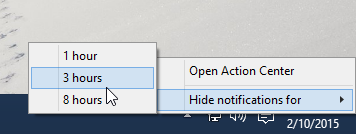
Là, vous pouvez masquer les notifications pendant 1, 3 et 8 heures.
Avec un simple ajustement du Registre, vous pouvez désactiver complètement les notifications. Un effet secondaire de ce réglage est que les boutons Actions rapides disparaissent du Centre de notifications, cependant, vous n'aurez pas du tout à faire face à des toasts ennuyeux. Nous y voilà.
- Ouvert Éditeur de registre.
- Accédez à la clé de registre suivante :
HKEY_LOCAL_MACHINE\Software\Microsoft\Windows\CurrentVersion\ImmersiveShell
Astuce: voir comment accéder à la clé de registre souhaitée en un clic.
- Met le UtiliserActionCenterExpérience Valeur DWORD ici à 0.
Voir la capture d'écran suivante :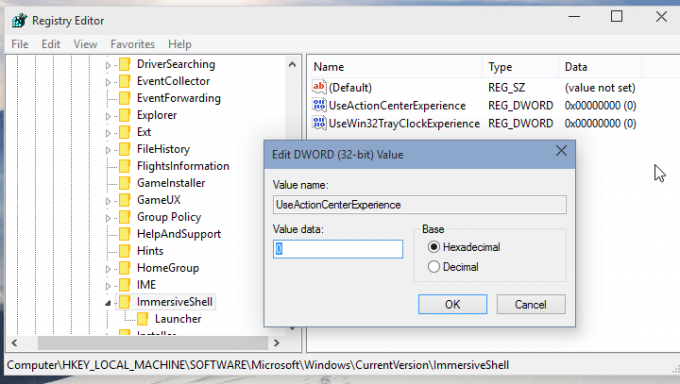
- Redémarrer le shell Explorer.
C'est ça. Vous avez terminé. Cette astuce désactivera également Actions rapides:
Pour restaurer les notifications toast, définissez le paramètre UseActionCenterExperience sur 1 et redémarrez Explorer.
